Una delle migliori app che puoi utilizzare per modificare le proporzioni di un file video è iMovie, un’app di editing video progettata per dispositivi macOS e iOS. Dopo aver utilizzato iMovie per modificare le proporzioni di un video, puoi caricarlo su varie piattaforme di social media. Questa è la chiave perché se non modifichi le proporzioni di un video, la piattaforma in cui pubblichi il video potrebbe ritagliarlo o allungarlo automaticamente in modo improprio.

In questo articolo, ti mostreremo come modificare le proporzioni utilizzando iMovie su diversi dispositivi. Esamineremo anche quali proporzioni funzionano meglio per particolari piattaforme di social media.
Sommario:
Proporzioni e Social Media
Ad esempio, TikTok richiede video con proporzioni 9:16 e per YouTube è 16:9. In effetti, il rapporto di aspetto standard per i video è in realtà 16:9, noto anche come rapporto di aspetto widescreen. La maggior parte dei contenuti video che vedi sulla TV, così come su computer e dispositivi mobili, viene visualizzata in queste proporzioni.
Le proporzioni dipendono dalle impostazioni predefinite del dispositivo di registrazione, che si tratti del telefono, del tablet, della fotocamera del laptop o della fotocamera digitale. Sebbene alcuni dispositivi mobili ti diano la possibilità di modificare le proporzioni prima di scattare una foto, puoi anche utilizzare un’app di editing video per modificarla in seguito.
Sebbene le app dei social media impongano alcune limitazioni in termini di dimensioni, ti permetteranno di caricare i tuoi contenuti senza ridimensionarli. Tuttavia, non solo questo ritaglierà automaticamente il tuo video in tutti i posti sbagliati, ma potrebbe anche ridurre la qualità del video. Saltare questo passaggio potrebbe anche far sì che la piattaforma allunghi il tuo video per adattarlo all’intero schermo, distorcendolo così.
Ecco perché per controllare il prodotto finale, è meglio cambiare le proporzioni del video prima che venga caricato. E mentre ci sono vari programmi e app che puoi usare per modificare il tuo video, gli utenti di iPhone, Mac o iPad troveranno che il miglior software da usare è iMovie.
Come modificare le proporzioni in iMovie su iPhone
A causa del suo piccolo schermo, l’utilizzo di iMovie sul tuo iPhone potrebbe essere più impegnativo rispetto ad altri dispositivi. Tuttavia, il processo di regolazione delle proporzioni del tuo video in iMovie sul tuo iPhone richiede solo pochi passaggi.
Se non hai già installato l’app sul tuo iPhone, puoi farlo Scarica dall’App Store.
L’unico problema con l’utilizzo di iMovie per modificare le proporzioni di un video è che non ci sono opzioni suggerite automaticamente tra cui scegliere. Invece, dovrai modificare le proporzioni manualmente ritagliando il video.
Per modificare le proporzioni di un video in iMovie sul tuo iPhone, procedi nel seguente modo:

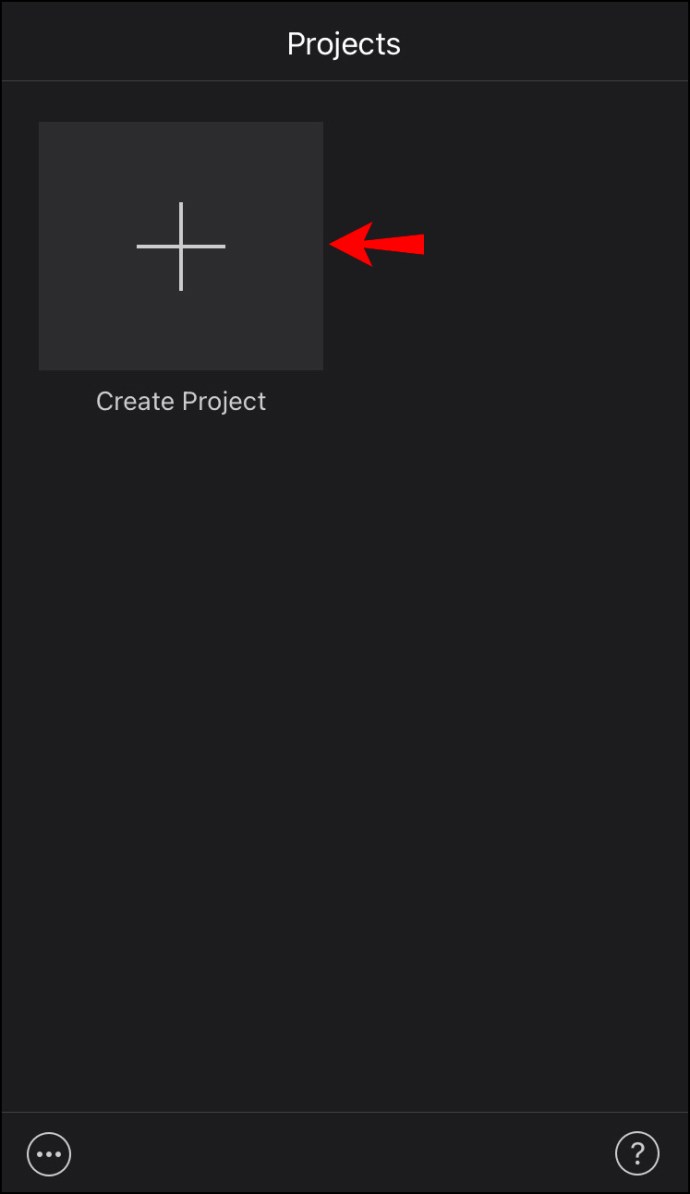





Il video verrà salvato nel rullino fotografico del tuo iPhone. Puoi condividere il video su iCloud Drive, Mail e Messaggi direttamente dall’app. Puoi anche utilizzare la funzione AirDrop per condividerlo con altri dispositivi.
Quando si tratta delle proporzioni che scegli, dipende dalla piattaforma su cui prevedi di condividere il video. Potrebbe essere difficile ritagliare il video con precisione con le dita e potrebbe essere necessario tornare all’app per regolare nuovamente le dimensioni. Ecco perché potrebbe essere più semplice apportare la modifica su un Mac e lavorare su uno schermo più grande.
Come modificare le proporzioni in iMovie su un Mac
Se non hai iMovie sul tuo Mac, puoi scaricarlo qui. Per modificare le proporzioni di un video su iMovie sul tuo Mac, procedi nel seguente modo:




Nota: puoi anche trascinare e rilasciare clip video dal browser direttamente sulla timeline di iMovie.




L’app iMovie ti consente solo di scegliere tra le proporzioni 16:9 widescreen per i video HD e le proporzioni 4:3 standard per i video SD. Per regolare quale parte del tuo video rimarrà all’interno del fotogramma, fai clic sul suo bordo e spostalo sullo schermo.
Un altro modo per scegliere le proporzioni del video è caricare il video e quindi fare clic su File > Proprietà progetto. Sarai in grado di scegliere tra il formato widescreen e standard.
Tuttavia, questo metodo potrebbe non funzionare per tutte le versioni di iMovie, ma vale la pena provare.
Come modificare le proporzioni in iMovie su un iPad
Il processo di modifica delle proporzioni di un video in iMovie sul tuo iPad è simile a come lo faresti sul tuo iPhone. Dato che stai lavorando su uno schermo più grande, potrebbe essere ancora più semplice. Puoi Scarica l’app dall’App Store e inizia subito a modificare. Ecco cosa devi fare:
Questo è tutto ciò che c’è da fare. Troverai il video modificato nel rullino fotografico del tuo iPad.
Come modificare le proporzioni in iMovie per IGTV?
Se vuoi creare un video IGTV di Instagram, deve avere dimensioni di 1080 x 1920 pixel o una proporzione di 9:16. Questa è la stessa proporzione richiesta per le storie di Instagram e i video di TikTok. Fondamentalmente è destinato a coprire l’intero schermo del tuo smartphone.
Prima di pubblicare un IGTV, riceverai un’anteprima. Questo video di anteprima ha un rapporto di aspetto 4:5, quindi non essere confuso quando lo vedi. Le dimensioni verranno modificate una volta pubblicato su Instagram.
Se desideri utilizzare iMovie per modificare le proporzioni del tuo video, dovresti scegliere le proporzioni 16:9. Poiché è l’opposto di 9:16, una pratica comune consiste nell’utilizzare le proporzioni opposte per caricare il video in orizzontale. Gli spettatori potrebbero dover ruotare i loro telefoni per vedere il video più chiaramente, ma la qualità ne varrà la pena.
Puoi utilizzare l’app iMovie sul tuo Mac per creare un video IGTV, quindi inviarlo al tuo iPhone. Ecco come si fa:




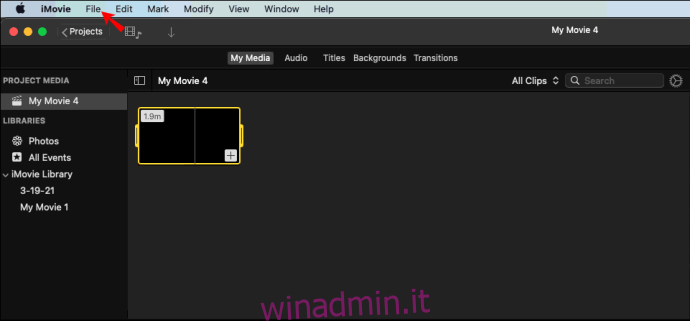




Puoi utilizzare iCloud per trasferire il video o inviarlo con la funzione AirDrop. Una volta che il video è sul tuo telefono, puoi caricarlo subito su Instagram. IGTV regolerà automaticamente il video per adattarlo allo schermo del tuo telefono.
Questo metodo è molto meglio della rotazione del video, che lo renderebbe più piccolo e difficile da vedere.
Modifica le dimensioni del tuo video a tuo piacimento
Sebbene non sia obbligatorio, modificare le proporzioni del tuo video lo renderà adatto a qualsiasi dispositivo o app che utilizzi per caricarlo. Sebbene iMovie non offra opzioni di proporzioni specifiche, puoi usarlo per modificare le dimensioni manualmente. In questo modo potrai ritagliare il tuo video nel modo desiderato.
Hai mai cambiato le proporzioni di un video con iMovie? Hai usato gli stessi metodi descritti in questo articolo? Fatecelo sapere nella sezione commenti qui sotto.

